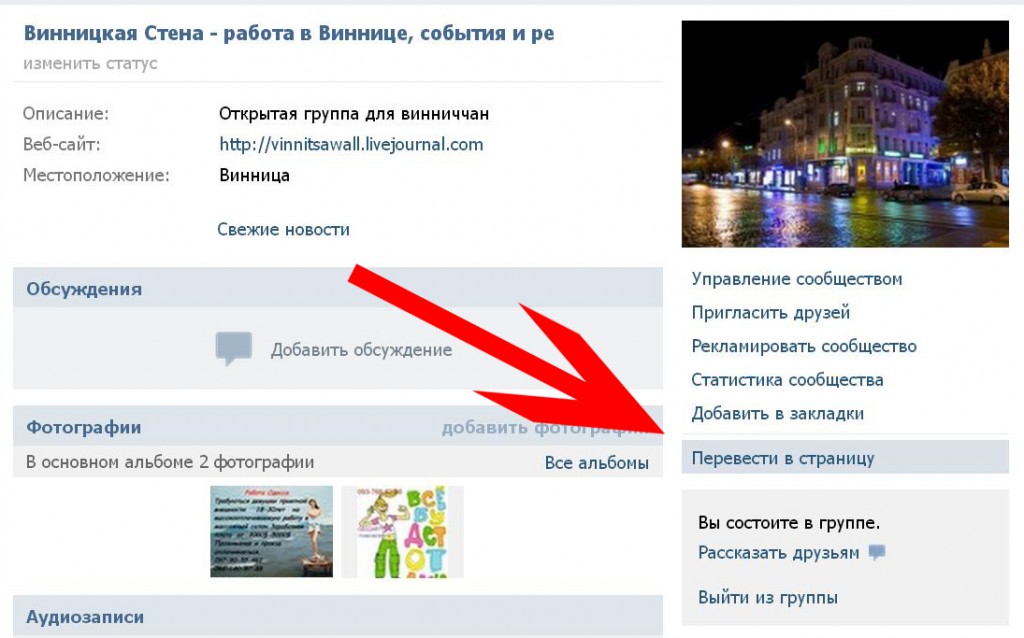Как создать списки рассылки в Outlook
Примечание редактора: Вы хотите сохранить этот пост на потом или отправить его коллеге? Не позволяйте ему потеряться в ваших закладках!
Загрузите наше бесплатное руководство по списку рассылки Outlook здесь, чтобы вы могли сохранить его на рабочем столе и вернуться к нему позже, когда вам это нужно.
Для многих создание списков рассылки сотрудников в Outlook является необходимым злом.
Это отнимает много времени, ограничивает и раздражает в управлении.
Но ожидание, пока ИТ-отдел создаст для вас все соответствующие списки, необходимые для сегментации и таргетинга ваших внутренних коммуникаций, также может занять тысячелетия.
Итак, мы познакомим вас со всем, что вам нужно знать о создании списков рассылки сотрудников в Outlook, включая:
- Что такое списки рассылки и как они работают
- Разница между списками рассылки, группами рассылки и контактами группы в Outlook
- Как создавать списки рассылки в Outlook
- Как обновить старые списки рассылки в Outlook
- Как выяснить, нужно ли вообще создавать списки рассылки в Outlook
- Какие списки рассылки для сотрудников вам следует составить, если вы хотите более эффективного общения
- Плюсы и минусы использования Outlook для создания списков рассылки сотрудников
- Плюсы и минусы альтернативных списков рассылки
- Наши рекомендации по лучшему инструменту для создания списков рассылки сотрудников
Что такое списки рассылки Outlook?
Списки рассылки Outlook, также называемые группами рассылки или даже контактными группами, в зависимости от используемой версии Outlook, представляют собой группы получателей электронной почты, к которым обращаются как к одному получателю.
Они обычно используются для отправки электронной почты группам людей (в вашем случае сотрудникам) без необходимости вручную вводить каждый адрес электронной почты, что очень важно, когда вы работаете в крупной организации и управляете коммуникациями более одно место, отдел или бизнес-подразделение.
Когда вы просматриваете свой список контактов в Outlook, ваши списки рассылки также отображаются как контакты, поэтому их легко найти и использовать. Они также появятся в вашей адресной книге, когда вы нажмете кнопку «Кому».
В чем разница между списками рассылки, группами рассылки и контактными группами в Outlook?
В большинстве случаев эти термины могут использоваться взаимозаменяемо, когда вы ссылаетесь на них в технологической экосистеме Outlook / Microsoft.
Термин «контактная группа» является более новым, чем «список рассылки», и, вероятно, был обновлен, чтобы быть более понятным, чтобы не путать пользователей.
В некоторых случаях списки рассылки управляются централизованно для всей организации, и электронные письма, отправляемые в эти списки, обычно отправляются со связанного адреса электронной почты, принадлежащего внутренним коммуникациям или отделам кадров, а не с личного адреса электронной почты.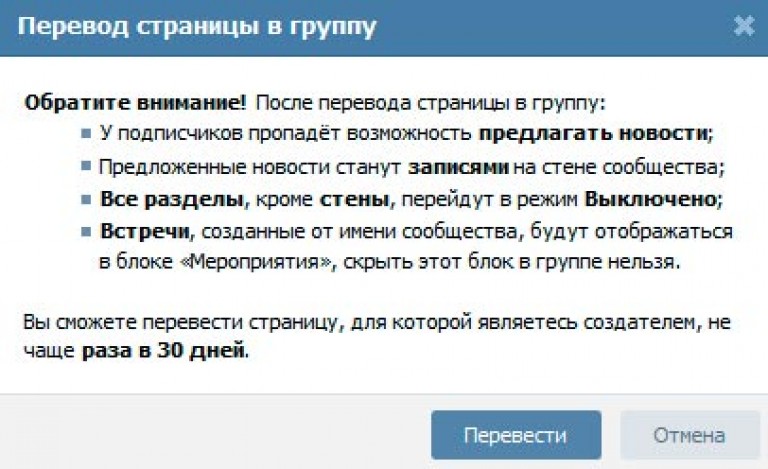
Группы контактов можно создавать лично в отдельной учетной записи электронной почты в Outlook, поэтому вы можете создавать настраиваемые группы контактов. Продолжайте читать, чтобы узнать, как это сделать.
Отказ от ответственности: создание списков рассылки для версий Outlook, выпущенных до 2013 г., и Outlook для Mac
Приведенные ниже инструкции относятся только к версиям Outlook, выпущенным в 2013 году или позже.
Мы не собираемся освещать что-либо до 2013 года, поэтому, если вы застряли с использованием старой версии Outlook, приносим свои извинения (за все).
Кроме того, имейте в виду, что если вы работаете в крупной организации и используете Outlook для Mac, создание собственного списка рассылки нецелесообразно. Хотя в Outlook для Mac можно создавать списки рассылки, вам придется вручную находить и выбирать каждого отдельного пользователя и добавлять их в свой настраиваемый список.
Мягко говоря, это отнимает много времени, но если вам захочется, мы вас не остановим.
Как создать списки рассылки сотрудников в Outlook
Примечание. Microsoft называет списки рассылки «группами контактов», но они работают одинаково.
Шаг 1. Создайте группу контактов
Сначала откройте Outlook и перейдите на вкладку «Люди», используя значок «Люди» на панели папок. Вы найдете панель папок в левой части экрана Outlook.
Затем нажмите «Новая группа контактов» на главной ленте Outlook, расположенной в верхней части экрана.
Шаг второй: Назовите и заполните свою контактную группу
В окне «Новая контактная группа» введите имя для своей группы. Название вашей группы должно быть полезным, иметь отношение к группе и легко найти среди других ваших контактных групп. Мы рекомендуем назвать группу в честь людей, которые будут ее заполнять.
Например, давайте создадим группу для офиса Staffbase в Келоуне.
Теперь пришло время добавить некоторых участников из вашей адресной книги.
Вы можете выбрать участников вручную или выполнить поиск по таким полям, как местонахождение или название, если эта информация связана с вашей адресной книгой. Не забудьте выбрать «Дополнительные столбцы» перед поиском дополнительного атрибута.
Не забудьте выбрать «Дополнительные столбцы» перед поиском дополнительного атрибута.
Вы можете выбрать столько контактов, сколько хотите, прежде чем нажать кнопку «Участники», а затем «ОК».
Шаг третий: Не забудьте сохраниться!
Шаг четвертый: Используйте эти списки!
Поздравляем! Теперь у вас есть собственный сегментированный список рассылки, которому вы можете отправлять сообщения, используя тот же процесс электронной почты, к которому вы привыкли.
Никаких сложных обходных путей и никаких изменений в рабочем процессе.
В следующий раз, когда вы захотите отправить электронное письмо, относящееся к вашей новой группе или предназначенное для нее, вы можете просто ввести название своей новой группы в поле «Кому», и все готово!
Как обновить списки рассылки в Outlook
Обновление списков рассылки, которые вы создаете в Outlook, довольно просто.
Просто создайте новое электронное письмо, введите имя списка в поле «Кому» и щелкните его правой кнопкой мыши.
Оттуда вы можете снова открыть окно группы контактов и добавить или удалить участников.
6 Рекомендации по использованию списка рассылки сотрудников для Outlook
1. Поддерживайте их в актуальном состоянии. . . или иначе!
Есть три большие проблемы, которые возникнут, если вы не обновите свои списки рассылки сотрудников.
Во-первых, если вы отслеживаете такие показатели электронной почты, как открытие, клики или время чтения (что очень умно и здорово), отправка внутренних сообщений людям, которые покинули компанию и поэтому не могут открыть электронную почту. отправит ваши показатели вовлеченности в землю.
Мало того, что это будет ложным индикатором того, насколько хорошо ваш контент на самом деле работает, вам, вероятно, придется оправдывать падение вовлеченности перед лидерами. И если вам придется объяснять, что цифры не соответствуют действительности из-за устаревших списков, вам может быть сложно заставить заинтересованные стороны доверять данным, которые вы собираете, что нанесет ущерб вашей способности влиять на стратегию канала.
Во-вторых, если вы ориентируетесь на определенный сегмент сотрудников, например, по местоположению или отделу с важной информацией, такой как политика или протоколы по охране труда и технике безопасности, важные люди могут остаться в стороне. Это было бы нехорошо.
И, наконец, если сотрудник уволился, его руководитель, скорее всего, получит переадресованные им письма. Если ваши списки не будут обновляться, эти менеджеры получат ваши электронные письма дважды. Это не только раздражает, но и искажает ваши показатели, возвращая нас к исходной точке с неверными данными.
Если у вас есть возможность, выберите динамическое создание списка, который синхронизируется с вашей системой управления персоналом или другой программой учета сотрудников.
2. Создать систему
Затем определите и настройте процесс использования списков рассылки сотрудников в вашей организации. (Поверьте нам, вы будете благодарны за это.)
Во-первых, решите, хотите ли вы разделить внутреннюю аудиторию и внешние заинтересованные стороны, которые также могут получать ваши внутренние сообщения. Иногда, когда вы измеряете вовлеченность этих аудиторий или вам нужно настроить информацию, которую вы отправляете каждой группе, вы захотите их разделить. Взаимодействие с заинтересованными сторонами также может повлиять на уровень взаимодействия с электронной почтой, что не даст вам точного представления о том, что действительно находит отклик у сотрудников.
Иногда, когда вы измеряете вовлеченность этих аудиторий или вам нужно настроить информацию, которую вы отправляете каждой группе, вы захотите их разделить. Взаимодействие с заинтересованными сторонами также может повлиять на уровень взаимодействия с электронной почтой, что не даст вам точного представления о том, что действительно находит отклик у сотрудников.
Затем создайте списки для каждого соответствующего отдела, команды, местоположения и подразделения.
Затем создайте правила или протоколы, определяющие, когда электронная почта должна направляться в список рассылки для всех сотрудников, а когда сообщения должны быть направлены на конкретные списки.
Это только первые шаги в создании хорошей системы списков рассылки сотрудников. Каждая организация и команда внутренних коммуникаций уникальны, так что продолжайте совершенствоваться, пока не усовершенствуете процессы и системы, охватывающие все ваши основы.
3. Сохраняйте согласованность
Разработайте структуру именования или описательную систему, чтобы независимо от того, какой пользователь должен отправить в какой список, он мог легко найти правильную информацию.
Вы также должны решить, какие сообщения будут поступать с какого адреса электронной почты. Это может показаться не таким уж большим делом, но отправка электронных писем из постоянного источника является наилучшей практикой, потому что это помогает гарантировать, что электронные письма не будут пропущены сотрудниками. Если письма всегда приходят с одного и того же адреса, они будут ожидать этого и будут знать, что электронные письма, приходящие с этого адреса, важны.
Доверие отправителя является ключом к открытию и кликам по этим электронным письмам.
Кроме того, не забывайте, что ваши адреса отправки должны быть короткими и легко идентифицируемыми, чтобы они не выглядели как мошеннические адреса или спам.
4. Принятие решения о владении
Если ИТ-отделу не нужно владеть списками, решите, кто еще может и должен управлять списками и как они будут получать информацию, необходимую для создания новых списков и обновления существующих списков. .
Это может означать работу с ИТ, отделом кадров и другими внутренними отделами, которые взаимодействуют со всей организацией.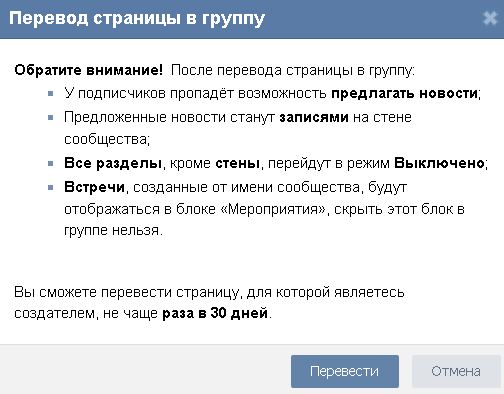 Очень важно разработать эти процедуры и отношения на ранней стадии, чтобы избежать таких проблем, как неточные, устаревшие списки.
Очень важно разработать эти процедуры и отношения на ранней стадии, чтобы избежать таких проблем, как неточные, устаревшие списки.
5. Наладьте отношения с ИТ-отделом
Часто вы не можете контролировать создание списков рассылки, поэтому важно сообщить ИТ-отделу, какие списки вам нужны, как часто вам нужно будет их обновлять, а также о процессе их обновления. запрос обновлений и изменений. Определив это с самого начала, вы сможете избежать головной боли и конфликтов в долгосрочной перспективе.
Мы слышали много жалоб от специалистов по внутренним коммуникациям, у которых не самые лучшие отношения с ИТ или которые боятся просить их о чем-то, потому что процесс кажется долгим и трудным.
И мы поняли. Иногда это боль.
Но инвестиции в эти отношения — не только с ИТ, но и с такими отделами, как HR — принесут огромную отдачу, за которую вы будете очень благодарны позже.
6. Избегайте драмы «ответить всем»
Время от времени кто-то получает электронное письмо от всех сотрудников, решает ответить и в конечном итоге отправляет электронное письмо каждому человеку в списке.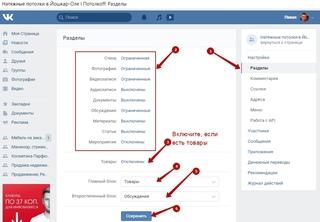
Вот почему так важно создать модераторов для ваших списков рассылки, если вы используете Outlook.
Сообщения, отправленные в модерируемый список рассылки, проверяются назначенным модератором перед отправкой всем членам группы, останавливая ответы всем на своем пути. Аллилуйя.
Если вы являетесь владельцем списка, вы можете настроить для него правила модерации, зайдя в его настройки и добавив модераторов в настройках «Одобрение сообщений».
Как следует сегментировать списки рассылки сотрудников?
Короче: как хотите.
Существует множество различных способов сегментации ваших списков, чтобы вы могли создавать актуальные и целевые сообщения для сотрудников.
Но лучше всего начать с этих семи сегментов сотрудников:
1. Адреса офисов
Довольно неприятно получать электронные письма, которые не имеют отношения к вашему офису или местоположению.
Мы также узнали из первых рук от наших клиентов, что списки на основе местоположения важны не только для своевременной связи с учетом местоположения, но также имеют решающее значение для связи в кризисных ситуациях.
2. Стиль работы
Если в вашей организации теперь есть гибридные работники, вы можете пожелать общаться с этими группами независимо друг от друга, особенно если вы отправляете сообщения, такие как обновления объекта, которые относятся только к сотрудникам, которые работают в этом конкретном месте.
3. Лидерские группы или менеджеры
Вам нужно подготовить свою руководящую команду перед важным общением в масштабах всей компании?
Чтобы убедиться, что вы отправляете правильные сообщения руководству, разбейте список сотрудников по старшинству или уровню руководства.
Мы также видели организации, в которых менеджеры могут иметь адреса электронной почты компании, а отдельные сотрудники — нет, например, в розничной торговле или на производстве. В таких случаях мы рекомендуем создать список рассылки менеджеров, которые отвечают за обмен корпоративными сообщениями со своими конкретными командами.
4. Должностная функция или отдел
Опыт работы сотрудников в вашей организации неразрывно связан с коллективом или отделом, в котором они работают.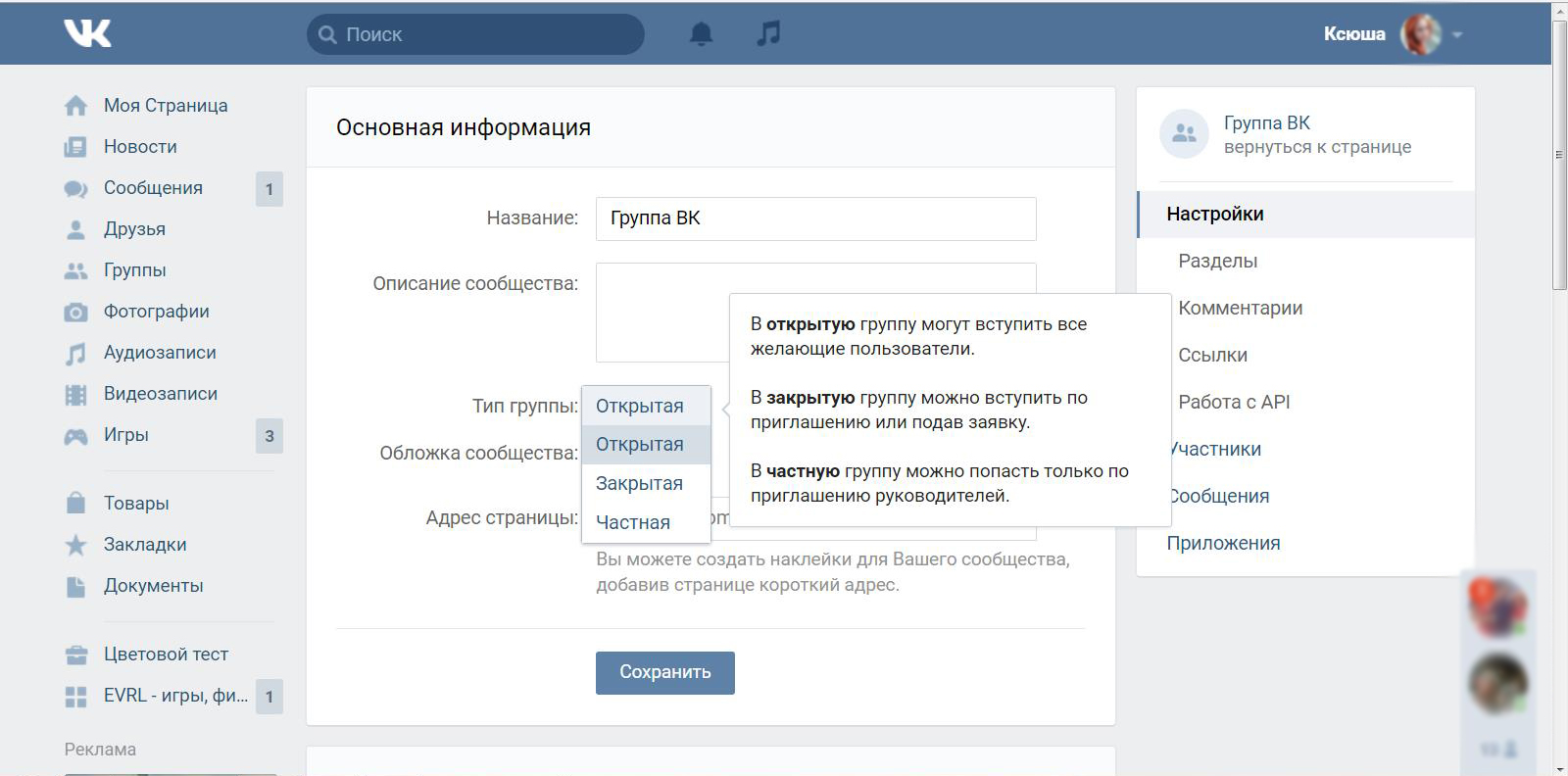
Обращение к сотрудникам с адресными электронными письмами в зависимости от их должностных обязанностей или отдела позволит вам отправлять актуальную информацию большим группам похожих сотрудников и более оперативно реагировать на любые проблемы, затрагивающие определенные группы или отделы.
5. Конкретные бизнес-подразделения или подразделения
Подобно сегментированию сотрудников на основе их должности или отдела, нацеливание сообщений на более крупные бизнес-подразделения, подразделения или специализированные группы позволяет вам исключить информацию из ваших сообщений всего персонала, которые являются только действительно важно для этих конкретных групп.
Структура вашей организации покажет, на какие группы или подразделения вы ориентируетесь. Например, вы можете сгруппировать вместе всех сотрудников Восточного побережья, все производственные группы или все отделы, работающие с клиентами.
6. Основной язык
Для предприятий с офисами по всему миру наличие списка рассылки сотрудников для каждого языка может помочь вам убедиться, что ваши сообщения находят отклик.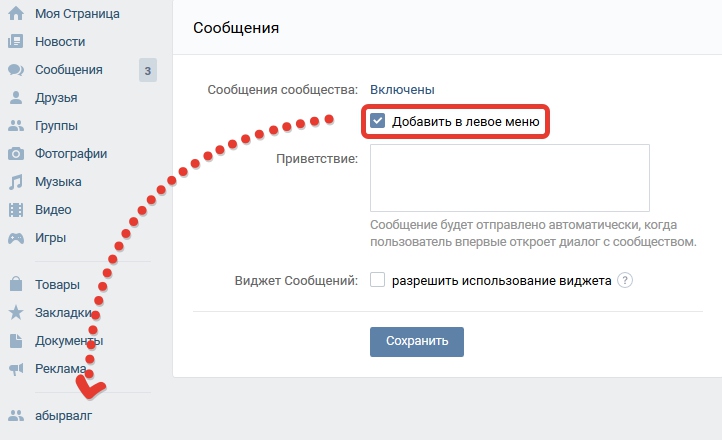
Ориентируясь на сотрудников на их предпочтительном или основном языке (независимо от их физического местонахождения), у вас есть возможность переводить или адаптировать важные сообщения, чтобы они были поняты.
7. Срок пребывания в должности
Многие организации имеют различные льготы и привилегии для своих сотрудников в зависимости от того, как долго они проработали в компании.
Если вы хотите поделиться информацией о льготах, предоставляемых только сотрудникам с длительным стажем работы, вы можете разделить свои сообщения на сегменты, чтобы избежать путаницы.
Следует ли использовать списки рассылки Outlook для общения сотрудников?
Теперь, когда мы рассмотрели большую часть тонкостей списков рассылки Outlook, остается вопрос: являются ли списки рассылки Outlook лучшим вариантом для общения ваших сотрудников?
Плюсы и минусы списков рассылки Outlook для общения сотрудников
Плюсы
- Самый быстрый способ создать список рассылки (если ваша организация имеет безупречные контактные данные в Outlook).

- Вероятно, у вас уже есть доступ для их создания.
- Они просты для технически подкованного пользователя.
Минусы
- Вы не можете получить аналитику, сравнивающую эффективность электронной почты в разных списках.
- Потенциал для ответной драмы.
- Требуется частое обновление.
- Более ранние версии Outlook имеют ограничения на количество адресов, которые вы можете включить, обычно от 50 до 70 контактов.
- Вы не можете исключить определенных получателей из своих сообщений, если они уже находятся в списке рассылки, если только вы не удалите их по отдельности.
- Несмотря на то, что Outlook 2010 и более поздние версии допускают неограниченное количество адресов в списках рассылки, ваша корпоративная среда, сервер или даже интернет-провайдер могут ограничивать размер ваших групп и блокировать сообщения электронной почты с большим количеством получателей.
- Электронные письма с большим количеством получателей чаще помечаются как спам провайдером электронной почты получателей.

- Если вы отправляете сообщение группе контактов или списку рассылки, используя поле «Кому» или «Копия», Outlook может предоставить каждому получателю адреса электронной почты всех получателей. Это может занять много места в верхней части электронного письма, а также может быть проблемой конфиденциальности. Несмотря на то, что вы можете «Скрытая копия» контактной группы, этот шаг легко забыть, если вы отправляете много электронных писем.
- Может быть сложно получить поддержку, если у вас возникли проблемы. Вам, вероятно, придется обратиться к своей собственной ИТ-команде или дождаться ответов сообщества на их форумах поддержки. Когда что-то не работает, это может означать, что ваши важные сообщения задерживаются, пока вы ждете помощи.
Три альтернативы спискам рассылки Outlook
Прочитав все это, вы можете подумать, что списки рассылки Outlook создают больше проблем, чем пользы. И ты не совсем неправ.
Но в большинстве крупных организаций почтовые клиенты стандартизированы для всей компании по соображениям безопасности и эксплуатации.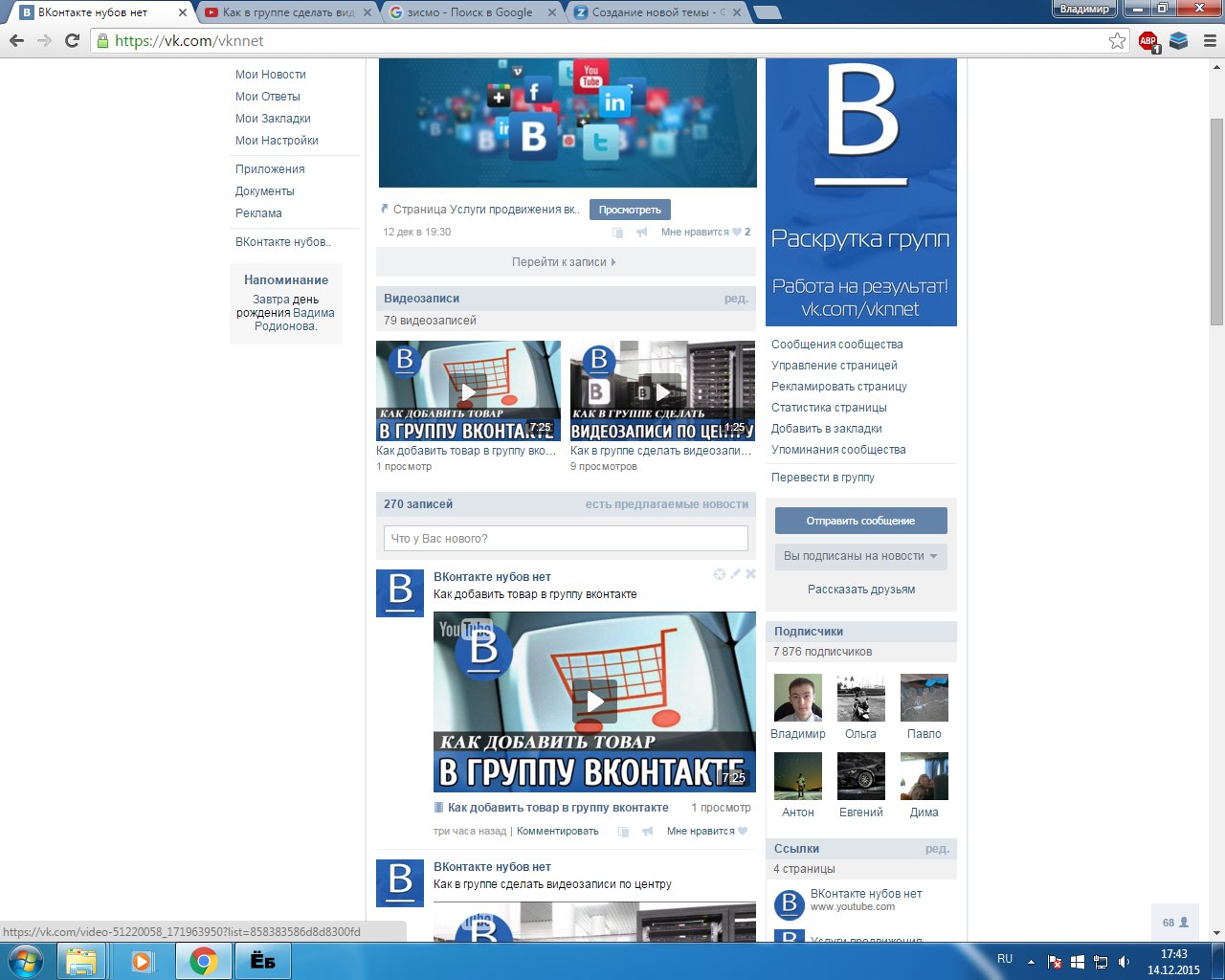
Итак, какие у вас есть варианты?
К счастью, надежда еще есть. Мы поговорили с достаточно опытными специалистами по внутренним коммуникациям, чтобы знать, что есть некоторые обходные пути, которые могут подойти и вам.
1. Группы Microsoft 365
Если вы уже используете Microsoft 365, вы можете обновить свои списки рассылки, чтобы они стали «Группами». Это позволит вам избежать многих недостатков, которые мы перечислили выше при использовании списков рассылки Outlook.
Но имейте в виду, что эти «Группы» не созданы специально для внутренних коммуникационных трансляций. Первоначально они предназначались для облегчения совместной работы между командами за счет единого места, куда группы могли приходить для обмена документами, обсуждениями, заметками и файлами.
Также обратите внимание, что для использования «Групп» в Outlook у вас должен быть план Microsoft 365, поддерживающий Exchange Online и SharePoint Online, например Business Premium, E3 или E5.
Профи
- Создание новых групп относительно просто.
- 365 Группы являются основной функцией и часто улучшаются.
- Иметь общие почтовые ящики.
- Легко добавлять и удалять участников.
- Динамическое членство позволяет вам устанавливать параметры членства в группе, которые автоматически добавляют или удаляют членов группы на основе данных из Azure Active Directory, чтобы ваши списки оставались актуальными, пока актуальна ваша Active Directory.
- Группы могут быть закрытыми или общедоступными, что позволяет большему количеству людей следить за ними, если они заинтересованы в определенном контенте или обновлениях отдела.
- Предоставляет участникам доступ к общей библиотеке документов, что очень удобно, если вы делитесь большим количеством связанного контента в своих электронных письмах.
- Группу можно создать вместе со связанной библиотекой SharePoint, записной книжкой OneNote, Microsoft Teams, Yammer, Planner и PowerBI.

Минусы
- Группы были созданы для совместной работы между командами, а не специально для отправки электронных писем, поэтому многие функции останутся неиспользованными или могут сбивать с толку.
- Для обновления списков вы должны быть глобальным администратором или администратором Exchange.
- Многие типы списков рассылки не могут быть обновлены.
- Участники должны быть «подписаны» на группу, чтобы получать сообщения в свой личный почтовый ящик, в противном случае им нужно перейти в общий почтовый ящик группы, чтобы прочитать сообщения.
- После того, как вы назовете группу, ее нельзя будет изменить.
- Когда вы обновите свои списки рассылки до групп, все в группе получат приветственное электронное письмо, которое может запутать сотрудников, поэтому вам придется выполнить некоторую адаптацию.
- Технически сотрудники могут покидать группы, и вы не можете легко их остановить.
- Чтобы получить членство в динамической группе, вам потребуется премиум-подписка Azure AD.

- Всем членам группы автоматически предоставляются разрешения на редактирование общих данных, включая документы.
- Может быть сложно получить поддержку, если у вас возникли проблемы.
Вердикт
Группы Microsoft 365 были созданы для совместной работы между пользователями, что может быть атрибутом или недостатком, в зависимости от того, как настроены ваши отделы и команды.
Если вы просто отправляете электронные письма, вам лучше использовать списки рассылки. Если вам нужны дополнительные функции для совместной работы, используйте Группы 365.
2. Внешние маркетинговые инструменты
Существует ооооочень много маркетинговых платформ, которые позволяют рассылать массовые рассылки по определенным спискам. (MailChimp, Constant Contact, MailierLite и многие другие.) И все они предлагают набор восхитительных функций, таких как дизайнеры электронной почты с перетаскиванием, отслеживание и показатели вовлеченности.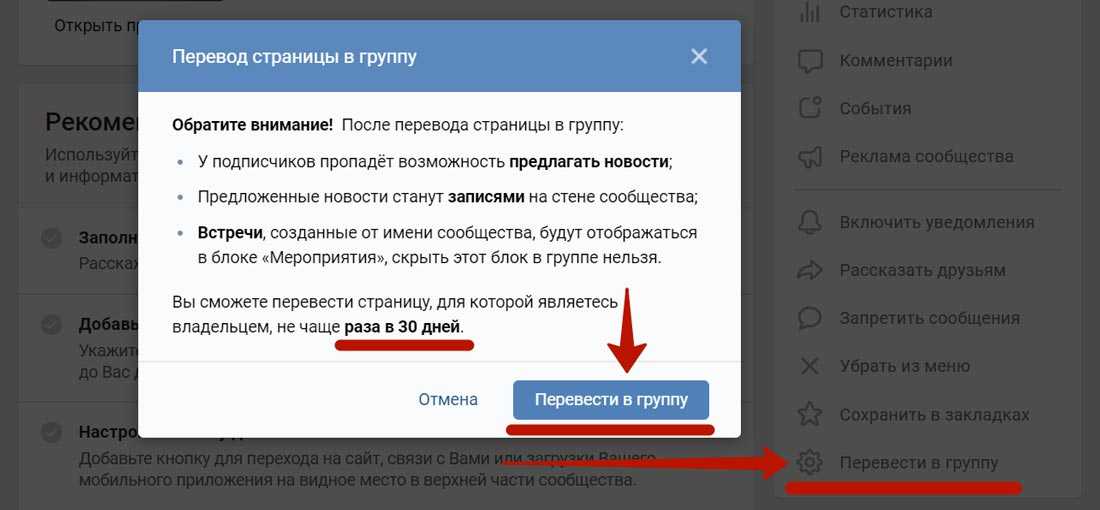
Но предупреждаю: эти причудливые инструменты созданы для маркетинга, а не для внутренних коммуникаций, поэтому они могут создать некоторые препятствия, которые вы, возможно, не сможете обойти.
Профи
- Если у вас достаточно небольшой список, некоторые из них бесплатны.
- Обычно они довольно удобны и интуитивно понятны.
- Они поставляются с функциями дизайна и метрик.
- Они обеспечивают гораздо большую гибкость в отношении брендинга и дизайна, позволяя создавать более привлекательные электронные письма.
- Вы можете запланировать и автоматизировать электронную почту.
- Вы можете персонализировать электронные письма, используя поля слияния.
- Некоторые платформы позволяют идентифицировать и повторно отправить контактам, которые не открыли электронное письмо.
Минусы
- Сотрудники могут отказаться от подписки (все эти маркетинговые инструменты требуют кнопки отказа от подписки по закону).

- Электронные письма, отправленные с маркетинговых платформ, с большей вероятностью будут помечены как спам.
- Потенциальные проблемы безопасности и юридические проблемы с хранением адресов электронной почты компании на маркетинговой платформе, не предназначенной для этой цели.
- Обновление ваших списков будет полностью ручным.
- Внешние маркетинговые инструменты часто создают веб-версии ваших электронных писем, которые технически поддаются обнаружению и представляют собой серьезную проблему конфиденциальности.
- Сотрудники могут быть не в восторге от того, что их взаимодействие с вашей электронной почтой можно отслеживать индивидуально.
- Отсутствие индивидуальной поддержки при возникновении проблем с платформой.
Вердикт
Инструменты внешнего маркетинга — прекрасный выбор, если у вас нет других вариантов. Это определенно шаг вперед по сравнению с необходимостью делать все в Outlook, но вы неизбежно столкнетесь с проблемами безопасности, доставки и отказа от подписки.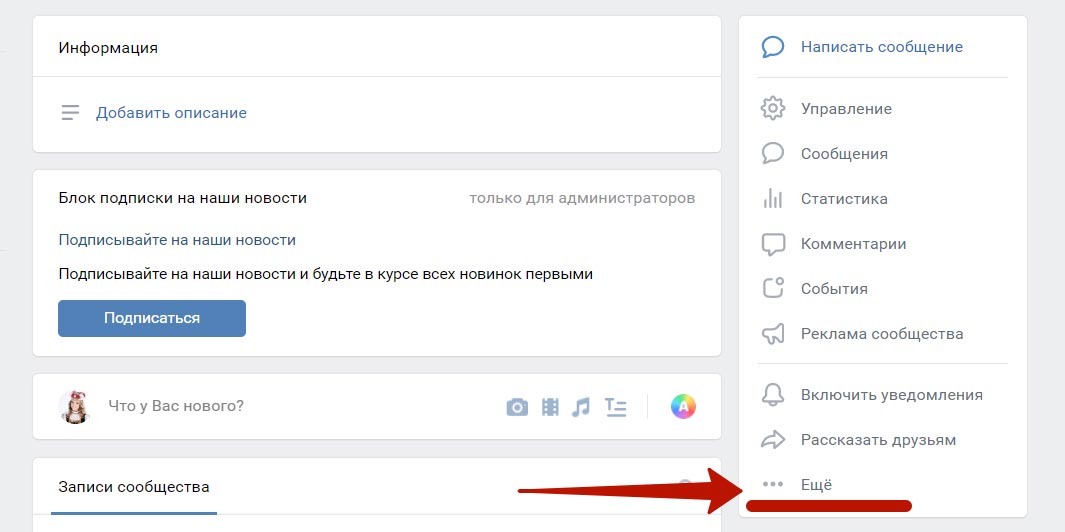
3. Создание пользовательских списков рассылки в Bananatag
Создание пользовательских списков рассылки в Staffbase — это очень здорово (если мы сами так говорим).
И это в основном потому, что наш инструмент был специально создан для внутренних коммуникаций и часто обновляется на основе отзывов специалистов по внутренним коммуникациям.
Чтобы создать список рассылки, пользователям достаточно открыть приложение для сотрудников или интрасеть и перейти на вкладку «Контакты».
Профи
- Очень удобный и быстрый интерфейс.
- Вам не нужны ИТ-специалисты для создания новых списков рассылки сотрудников.
- Вы можете создавать динамические списки рассылки, которые синхронизируются с Azure Active Directory, а вскоре и с системами HRIS, чтобы у вас всегда были точные и актуальные списки.
- Вы можете загружать и обновлять списки с помощью простого файла CSV.
- Вы можете запланировать общение.
- Вы можете сегментировать статистику электронной почты на основе местоположения, отдела или других атрибутов, хранящихся в вашем HRIS.

- Вы можете собирать точные данные о взаимодействии на общих рабочих станциях и цифровых рабочих пространствах.
- Вы можете связаться только с теми сотрудниками, которые не открыли вашу электронную почту, не просматривая данные на индивидуальном уровне, сохраняя конфиденциальность сотрудников на первом месте.
- Вы можете просмотреть статистику электронной почты с разбивкой по сегментам, чтобы сравнить, как одно и то же сообщение воспринимается разными аудиториями.
- Вы получаете доступ к потрясающим функциям Staffbase, таким как наш совместный конструктор электронной почты, функции импульсных опросов, метрики и многое другое.
- Замечательная команда поддержки прикроет вас, если вам понадобится помощь во всем, от технических трудностей до стратегических советов.
Минусы
- Вы должны быть клиентом Staffbase (что, безусловно, неплохо).
- Вы будете корить себя за то, что не переключились раньше.
- Staffbase — корпоративный продукт, обычно используемый организациями с более чем 500 сотрудниками
Вердикт
Если вы отправляете более 500 сотрудников, более гибкого и удобного варианта не найти.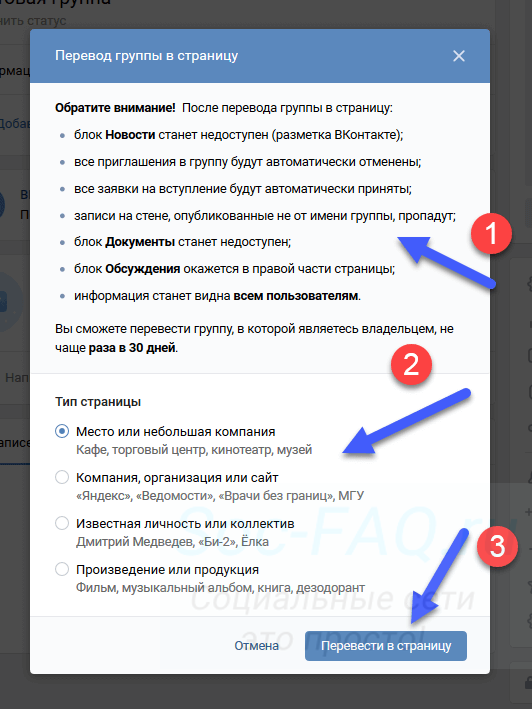
Победитель: Staffbase
Мы всего лишь слегка предвзяты, но выслушайте нас.
Основываясь на плюсах и минусах всех вариантов, вы, вероятно, согласитесь с тем, что на бумаге возможности и функциональные возможности Staffbase должны выполнять работу быстро и легко, а также быть дружественными к ИТ и юридическим лицам.
Мы создали нашу платформу для внутренних коммуникаций, прислушиваясь к тому, что специалистам по внутренним коммуникациям действительно нужно от решения для электронной почты сотрудников.
И, наконец, наличие чего-то специально созданного, которое постоянно совершенствуется, сэкономит вам головную боль, энергию и часы вашего времени.
Хотите убедиться сами?
Свяжитесь с нами здесь, в Staffbase, и мы предоставим вам индивидуальную демонстрацию. Вы можете попробовать наш конструктор электронной почты и убедиться в том, что мы действительно лучший вариант.
Пожалуйста, дважды проверьте веб-адрес или воспользуйтесь функцией поиска на этой странице, чтобы найти то, что вы ищете. Если вы уверены, что у вас правильный веб-адрес, но столкнулись с ошибкой, пожалуйста, свяжитесь с администрацией сайта. Спасибо. Возможно, вы искали…
|

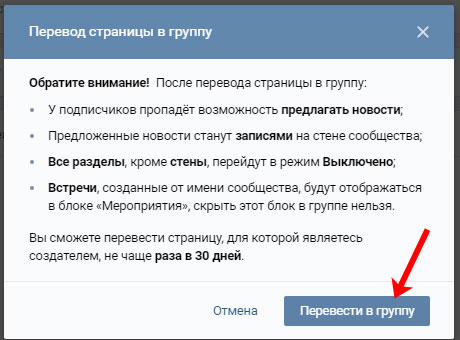

 , 16:48
, 16:48 по акадинску,
18 ноября 2013 г., 16:54
по акадинску,
18 ноября 2013 г., 16:54